Excel ir jaudīgs rīks datu analīzei un prezentēšanai. Īpaši noderīga ir nosacītā formatēšana, kas ļauj izcelt noteiktas šūnas atbilstoši noteiktiem kritērijiem. Šajā rokasgrāmatā uzzināsiet, kā izcelt Excel aizpildītās šūnas, lai ātri iegūtu pārskatu par saviem datiem. Tas ir īpaši noderīgi, ja strādājat ar lieliem sarakstiem un vēlaties pārliecināties, vai neesat palaidis garām kādu svarīgu informāciju.
Galvenie secinājumi
- Nosacītais formatējums ļauj marķēt šūnas, pamatojoties uz to saturu.
- Aktīvās šūnas var izcelt ar krāsu, lai iegūtu skaidru pārskatu.
- Par nosacītā formatēšanas pamatu tiek izmantotas vienkāršas funkcijas, piemēram, "ISTLEER".
Soli pa solim
Vispirms atveriet Excel failu, kurā ir attiecīgie dati. Mūsu gadījumā tas ir pārdošanas saraksts, kas ir saglabāts failā "SalesList.xls". Pārejiet uz tabulu, kurā ir izstrādājumu numuri.
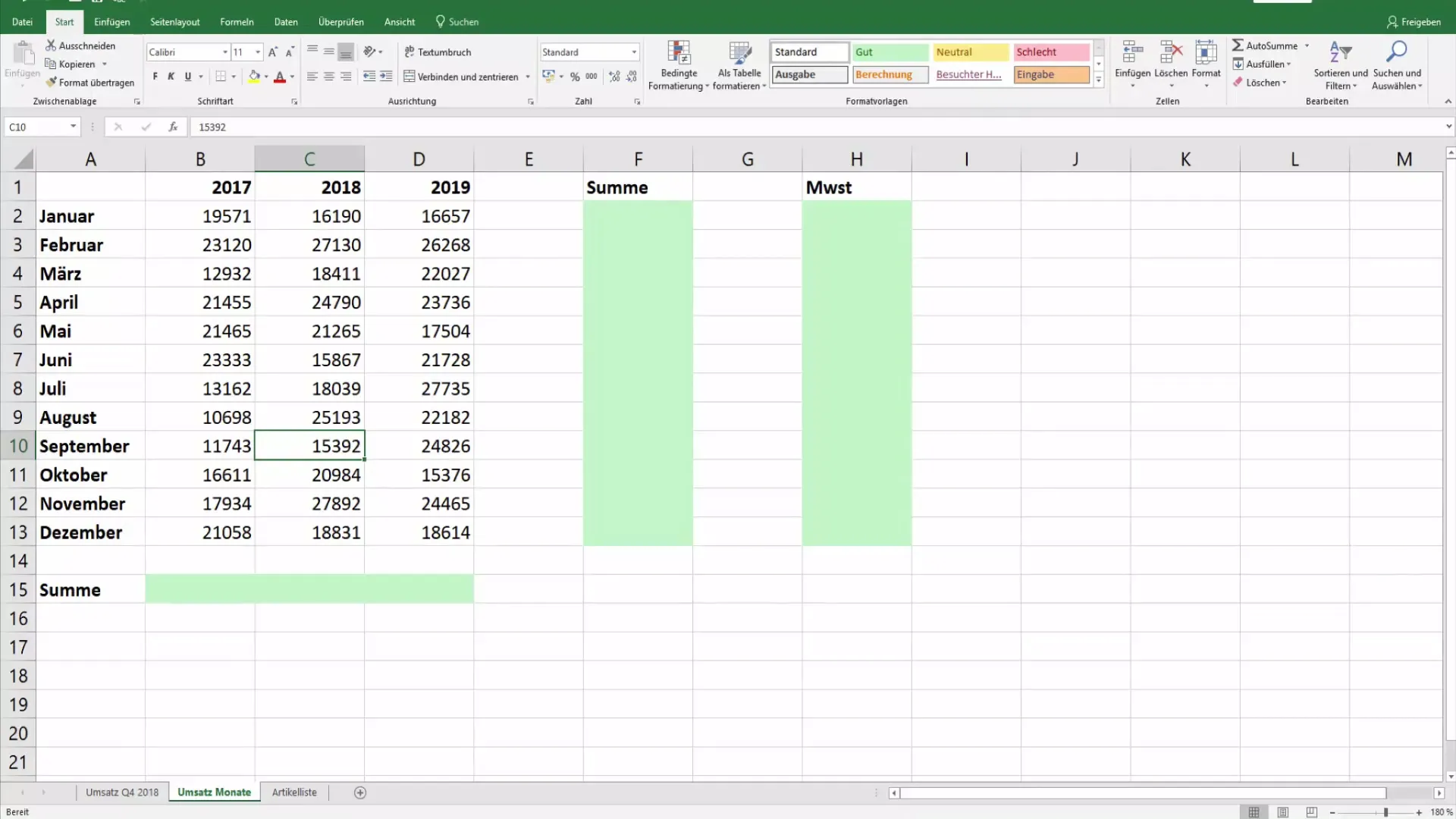
Lai izceltu šūnas, kurās ir vērtības, izvēlnē noklikšķiniet uz "Nosacītais formatējums". Tur izvēlieties iespēju jauns noteikums.
Atvērtajā dialoglodziņā varat izveidot dažādus nosacītās formatēšanas noteikumus. Izvēlieties noteikumu, kas paredzēts tukšām šūnām, norādot, ka šūna ir "tukša".
Ievadiet formulu, ko vēlaties izmantot: =ISTLEER(B1). Tas liks Excel pārbaudīt visas B slejas šūnas, sākot ar pirmo šūnu.
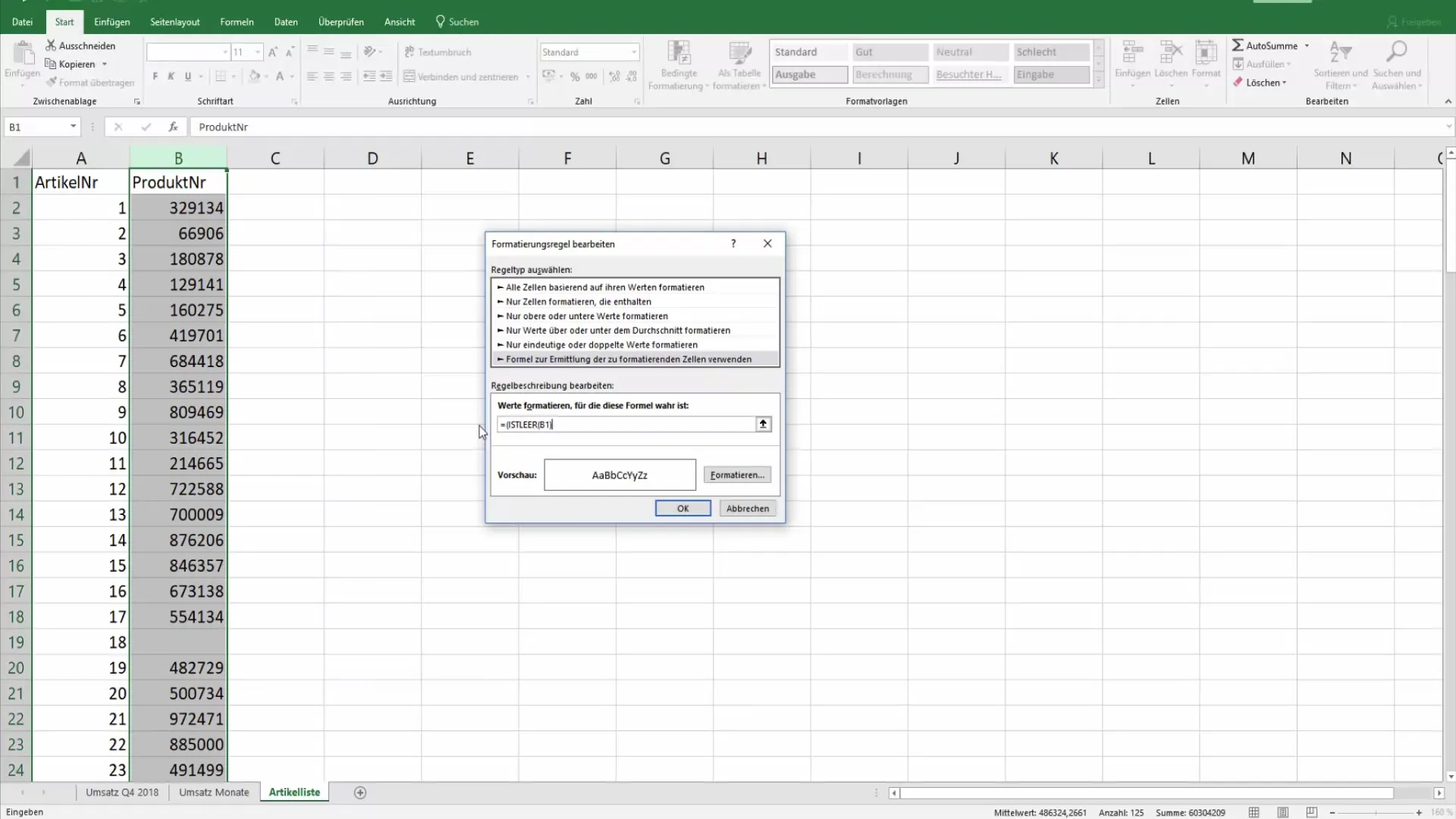
Tagad jums ir iespēja izvēlēties formatējumu. Piemēram, šūnu fonam var piešķirt uzkrītošu gaiši dzeltenu vai oranžu krāsu.
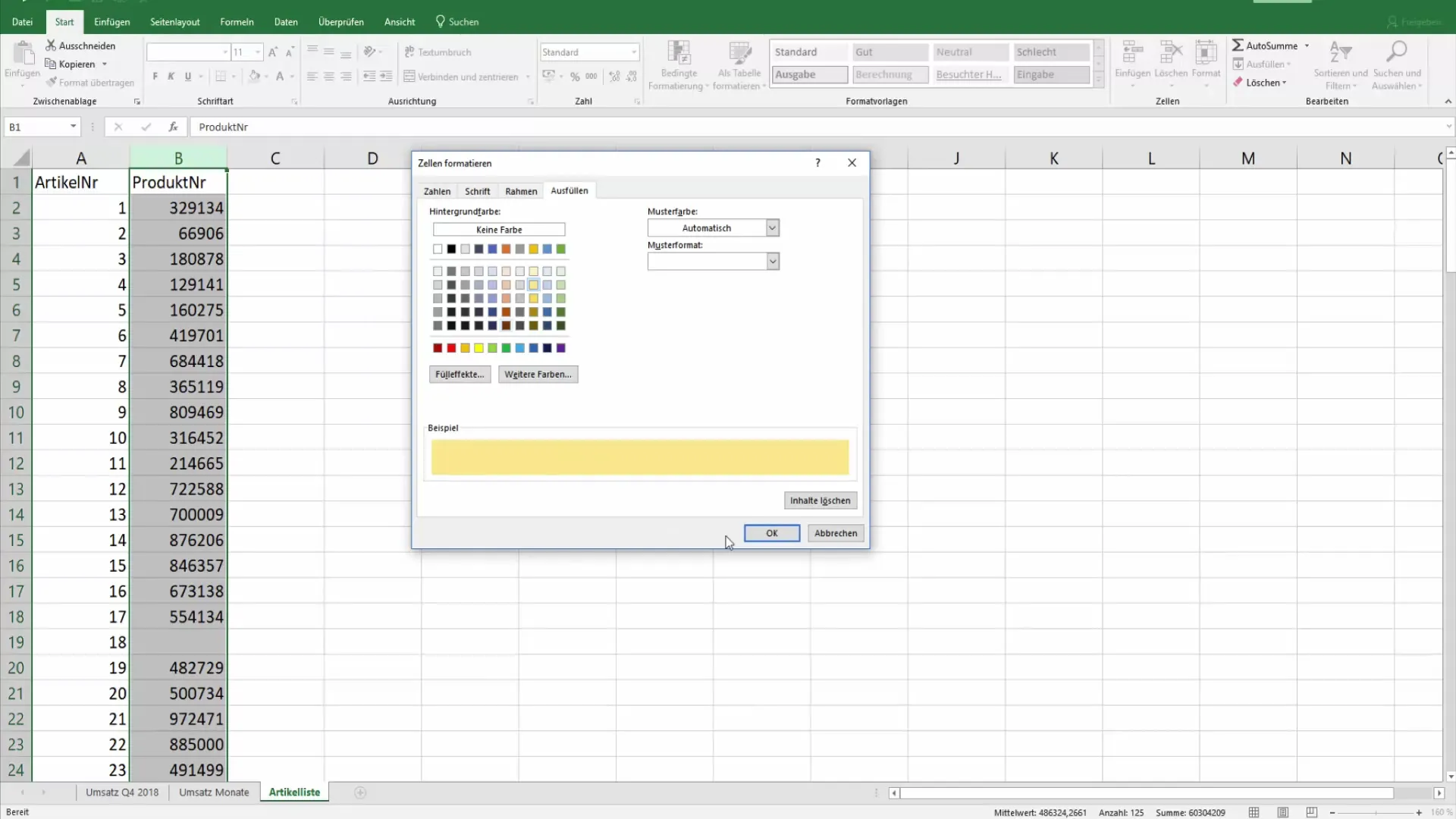
Kad esat izvēlējies vēlamo formatējumu, noklikšķiniet uz "OK", lai piemērotu noteikumu. Pēc tam redzēsiet visas aizpildītās šūnas izceltas krāsā.
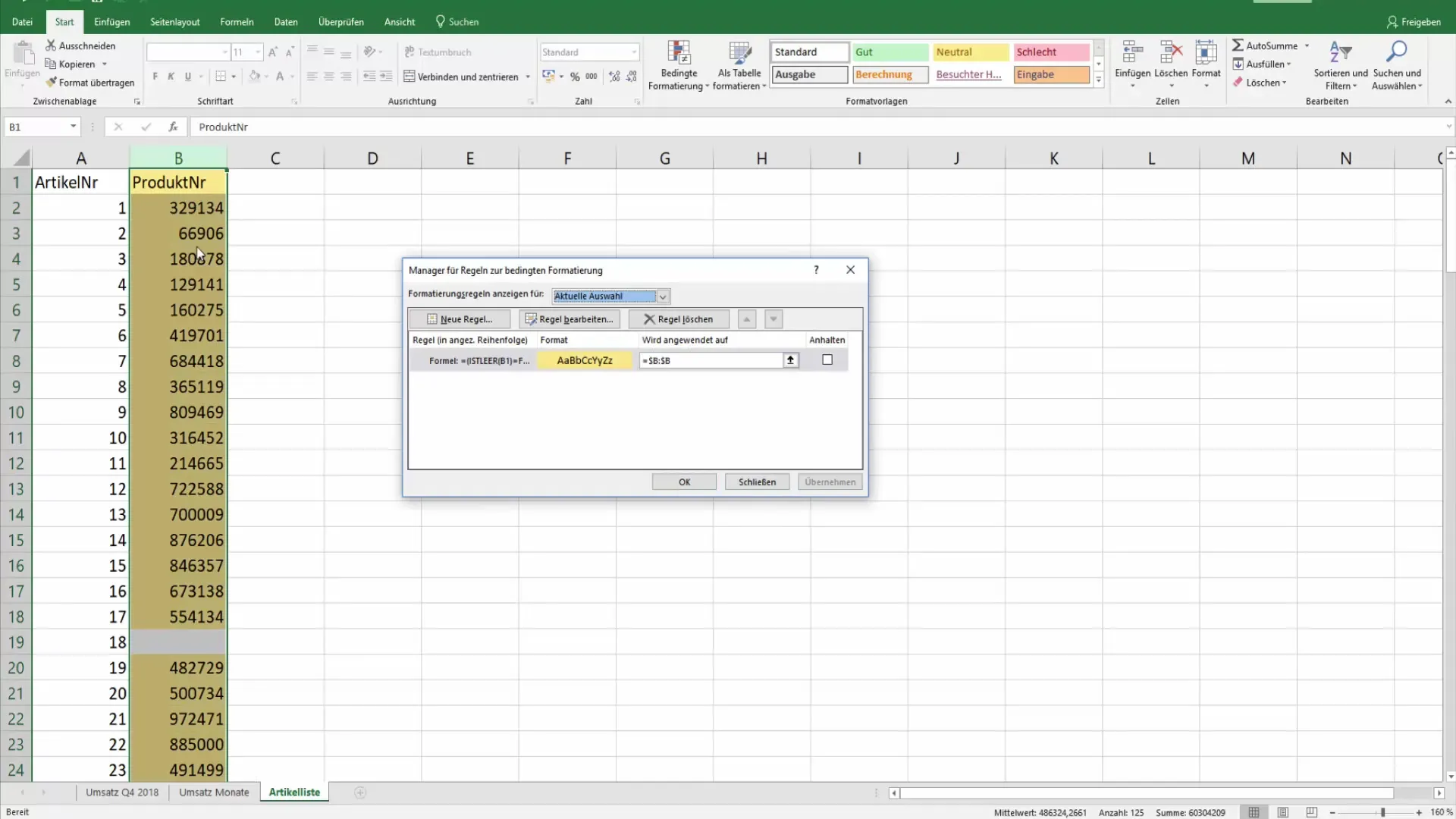
Ja pamanāt, ka vēlaties redzēt tikai tukšās šūnas, atgriezieties pie noteikuma Pārvaldīt un nomainiet šo noteikumu ar citu formulējumu, kas automātiski parādīs tukšās šūnas.
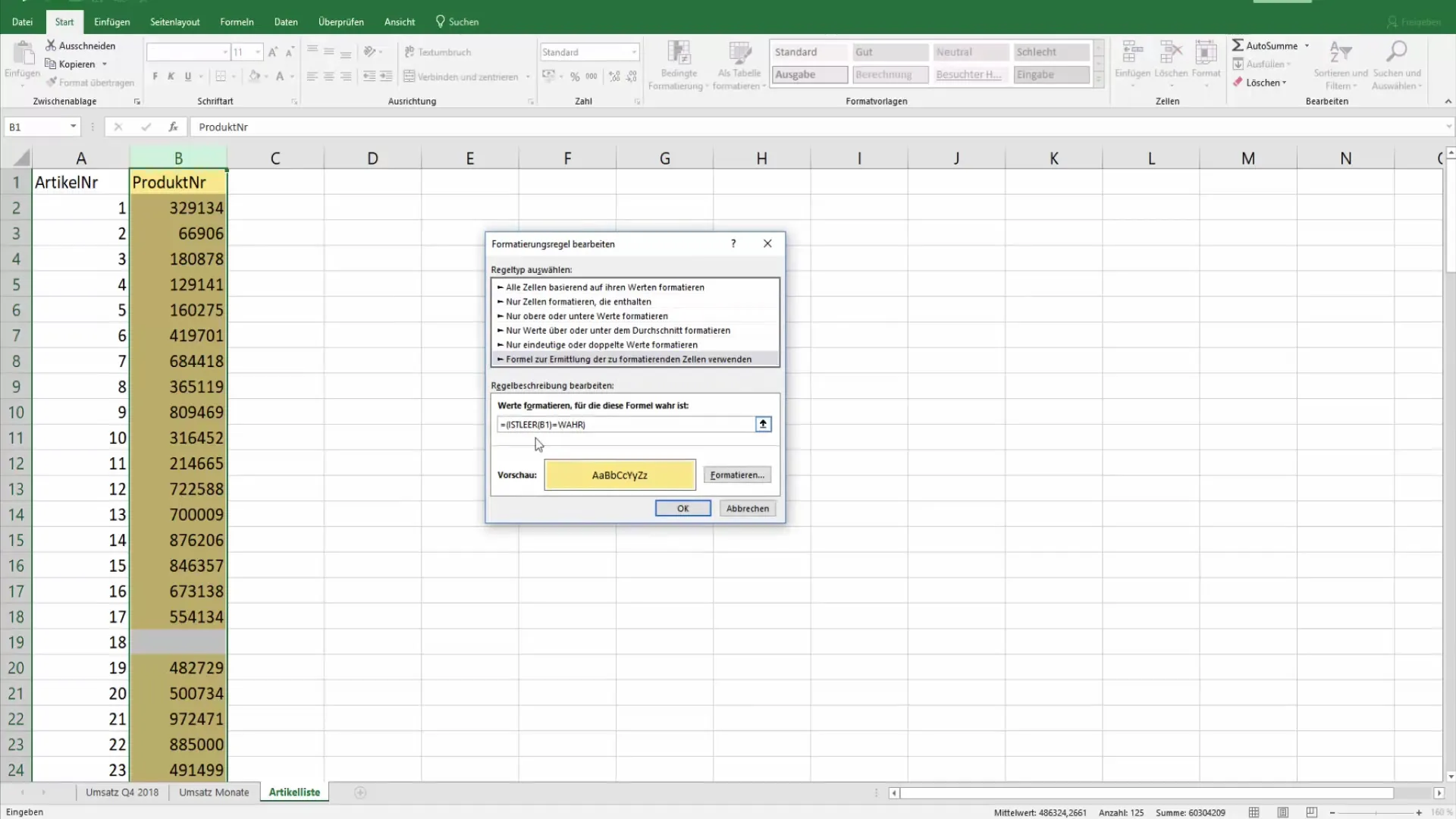
Tagad varat pielāgot noteikumu, lai saīsinātu formulu, tieši ievadot =ISTLEER(). Tas ļauj ietaupīt dažas iekavas un joprojām sniedz vēlamo rezultātu.
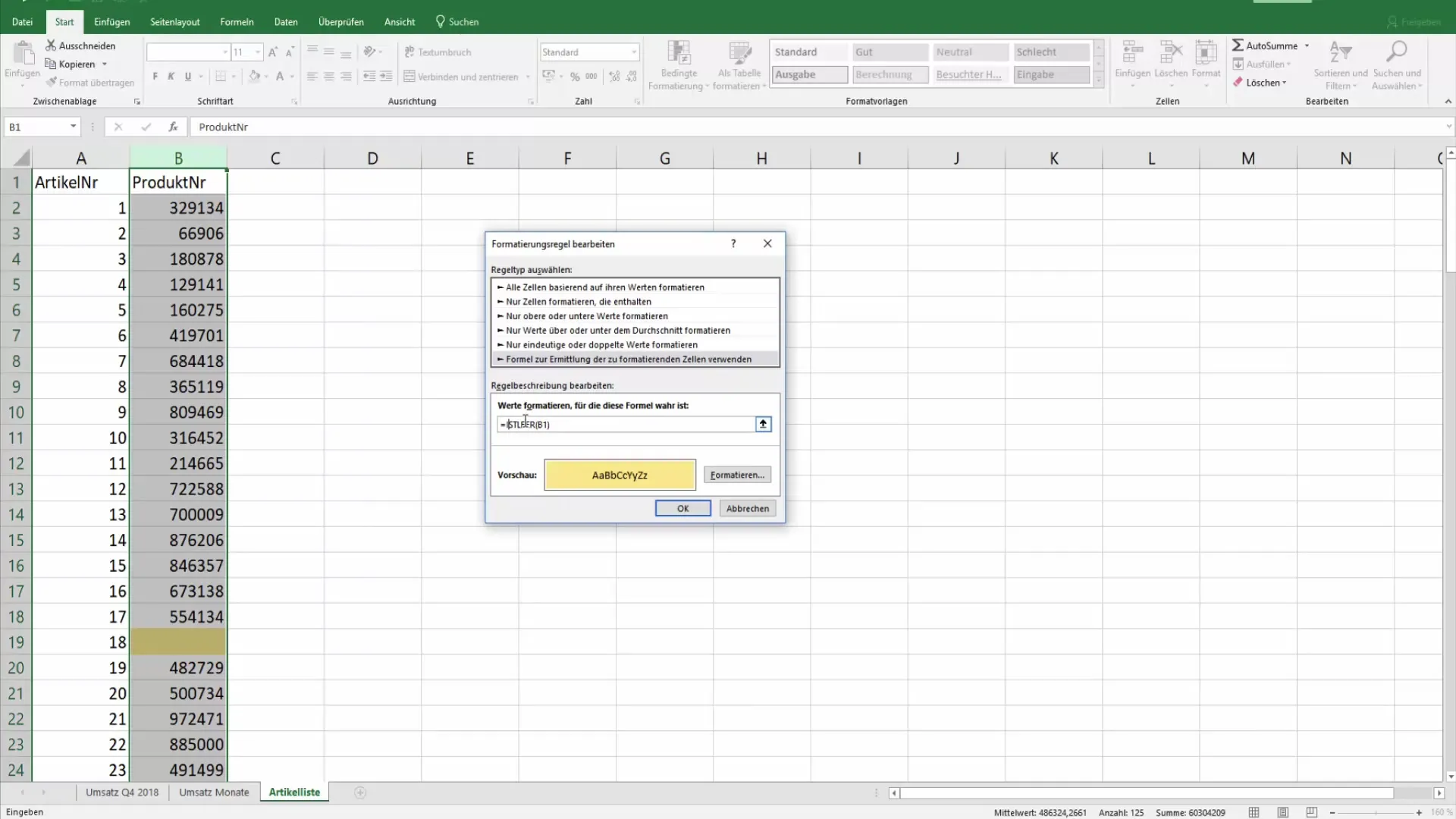
Pārvietojoties pa šūnām ar bulttaustiņiem, pārliecinieties, vai nepalaidat garām svarīgu informāciju. Pārbaudiet noteikumu ar citu B skaitli, lai pārliecinātos, ka visas tukšās šūnas ir atzīmētas pareizi.
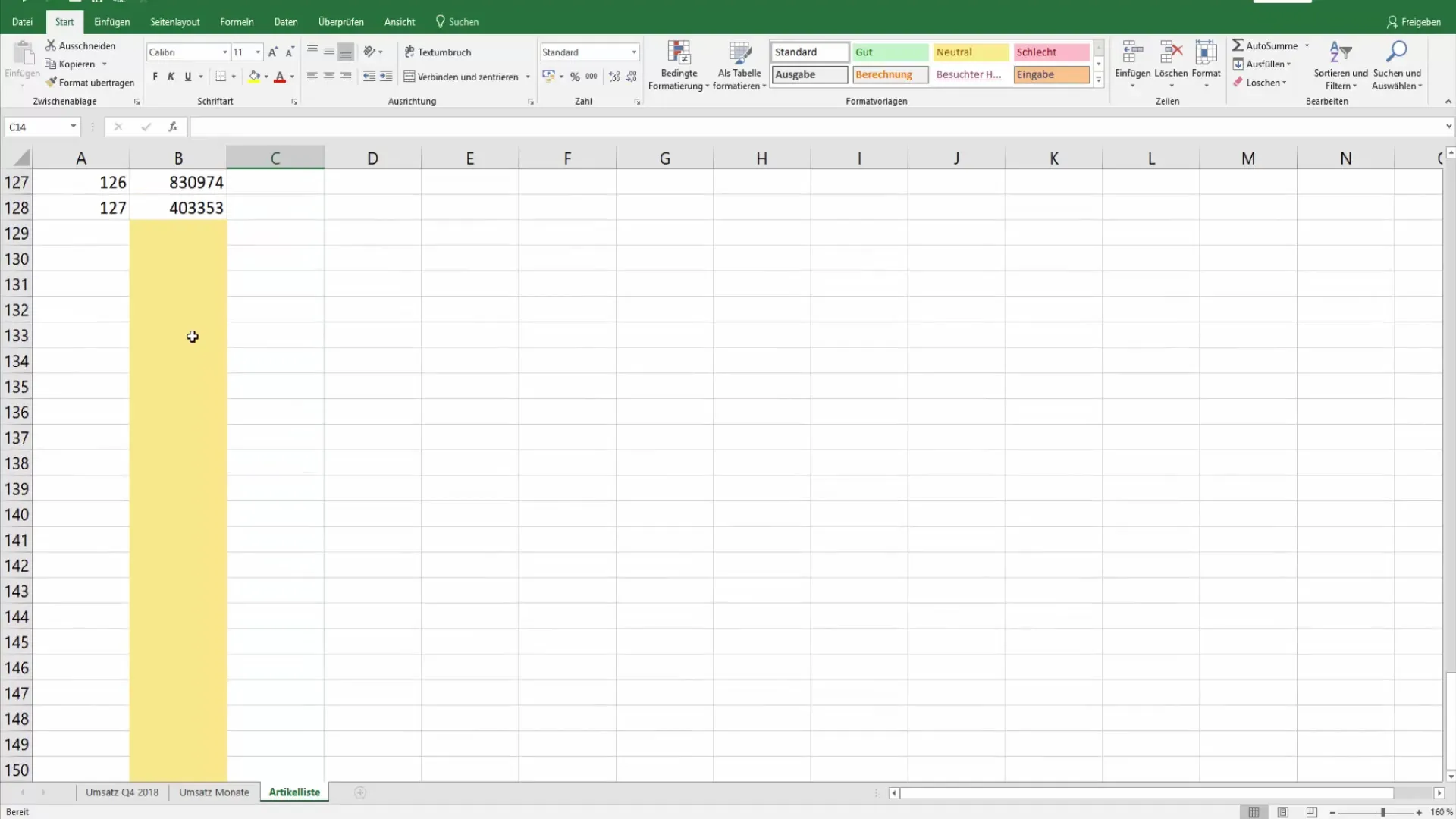
Tagad jums ir iespēja jebkurā brīdī redzēt, kur trūkst informācijas, un varat pārliecināties, ka visi dati ir pilnīgi.
Kopsavilkums
Šajā rokasgrāmatā esat iemācījušies, kā Excel programmā izmantot nosacīto formatēšanu, lai izceltu aizpildītās šūnas. Šis paņēmiens palīdz ātri fiksēt svarīgu informāciju un iegūt labāku pārskatu par datiem.
Biežāk uzdotie jautājumi
Kas ir nosacītais formatējums programmā Excel? Nosacītais formatējums ļauj izcelt šūnas, pamatojoties uz konkrētiem kritērijiem, piemēram, vērtībām vai tekstu.
Kā Excel programmā Excel izcelt tukšas šūnas? Jūs varat izmantot funkciju "ISTLEER" un izveidot nosacījuma formatēšanas noteikumu, lai izceltu tukšas šūnas.
Vai nosacītajam formatējumam var izvēlēties savas krāsas? Jā, Excel piedāvā dažādas krāsu iespējas, ko varat izvēlēties nosacītajam formatējumam.
Vai nosacītais formatējums darbojas vecākās Excel versijās? Jā, nosacītais formatējums ir pieejams lielākajā daļā Excel versiju, taču precīzas darbības var nedaudz atšķirties.


